ファイル エクスプローラを使用して、SOLIDWORKS ドキュメントのサムネイル グラフィックと、ユーザー定義プロパティ情報が含まれているツールヒントを確認します。
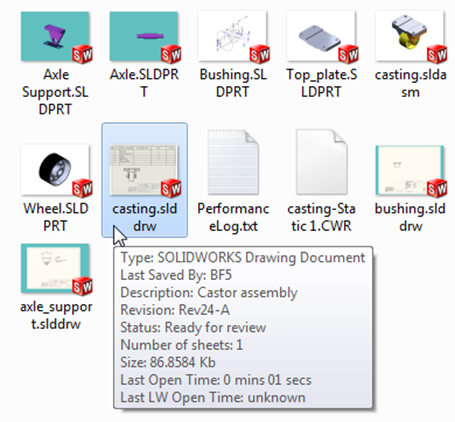
ファイル エクスプローラの一般的なツールヒントでは、タイプ(Type)、サイズ(Size)、および最終保存者(Last Saved By)がリストされます。 図面ドキュメントには、シート数(Number of sheets)が含まれています。
SOLIDWORKS ドキュメントをバージョン 2018 以降で開くと、ツールヒントには前回のオープン時間(Last Open Time)が表示されます。 この時間は分および秒で表示され、SOLIDWORKS 2018 で保存されたディスクから直接開いているモデルで利用できます。ライトウェイト(Lightweight)モードで開いたアセンブリの場合、ツールヒントには前回の LW オープン時間(Last LW Open Time)が表示されます。 開くのに時間がかかる大規模なデータ セットを使用する場合、これらのファイル プロパティは時間を管理するのに役立ちます。
前回のオープン時間(Last Open Time)は、参照ファイルがメモリ内で開かれているときには更新されません。 このプロパティは、参照ファイルを自身のウィンドウで開いている状態で保存されたときは更新します。
プロパティ(Properties)ダイアログ ボックスでユーザー定義プロパティ情報を保存している場合は、以下のプロパティがツールヒントに表示されます。